Oprettelse af videoer har aldrig været nemmere - med videokameraer af høj kvalitet indbygget i næsten alle moderne smartphones. Alle kan være videografer uden træning eller meget tid på at øve. Men hvis du vil producere videoer, der ser bedre ud end din gennemsnitlige iPhone-video, skal du redigere software. iMovie er en populær mulighed for Mac-brugere, men hvad hvis du bruger Windows? Disse 13 alternativer giver dig den nødvendige styrke til at oprette videoer i høj kvalitet til deling med venner og familie fra din Windows-maskine.
iMovie-alternativer til Windows
Windows Movie Maker (gratis)
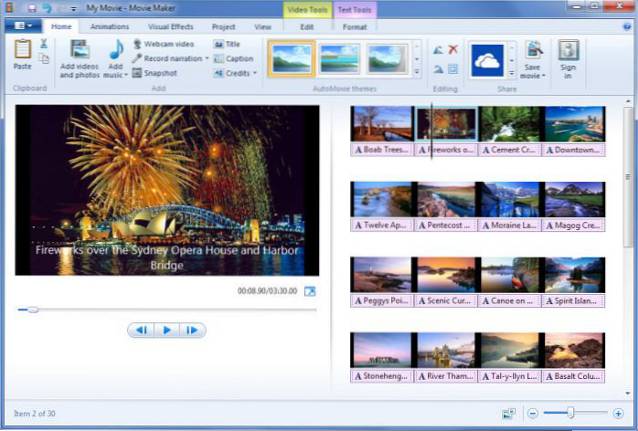
Standard Windows-videoredigeringsappen, Windows Movie Maker, er faktisk et godt valg, hvis du leder efter et grundlæggende værktøj til at redigere dine videoer. Dette program kan håndtere en lang række forskellige videoformater, herunder .WMV, .MPG, .AVI, .LFV, .MOV og andre, hvilket gør det til et godt valg, hvis du vil importere videoer fra en række kilder. Du kan endda bruge appen til at optage video fra et webcam på din computer.
Der er masser af effekter og overgange, som du kan føje til din film, som "Film Age", som giver din video et gammeldags look, der tilføjer en masse karakter. Tilføjelse af overgange mellem klip, titler og teksteffekter giver dig mulighed for at tilpasse din film til det udseende, du ønsker. Movie Maker er tilgængelig til versioner af Windows helt tilbage til XP, så der er næsten helt sikkert en version, som du kan bruge.
VSDC Video Editor (gratis)
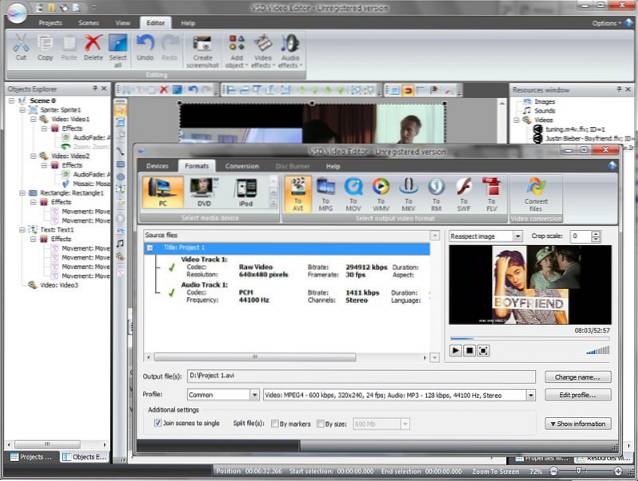
Hvis du leder efter en mere kraftfuld editor, der stadig er gratis, er VSDCs Video Editor et godt valg. Farvekorrektion, objekttransformation, filtre, overgange og specialeffekter er alle tilgængelige med et par klik, så du kan få din video til at se nøjagtigt ud, som du vil have den. Du kan endda redde nogle videoer af dårlig kvalitet og gøre dem lettere at se, selvom de måske bliver lidt kornede.
VSDC tilbyder også lydredigering, så du kan tilføje dit eget soundtrack eller bare forbedre lydkvaliteten på din video. Det inkluderer endda muligheden for automatisk at fjerne baggrunden for din video, så du kan få det til at se ud som om videoen blev taget et andet sted! (Brug af baggrund i solid farve hjælper med dette.) Fordi det er gratis, er grænsefladen ikke så poleret som mange af de andre muligheder, men du får meget magt over Windows Movie Maker med VSDC.
Avidemux (gratis)

Et ret simpelt redigeringsprogram, Avidemux har altid været en af de bedste gratis muligheder for Windows-videoredigering. Dens fokus på simpel klipning, beskæring og filtrering betyder, at du ikke behøver at lære en super kompliceret grænseflade bare for at foretage hurtige redigeringer af dine videoer. Hvis du leder efter mere avancerede funktioner, kan du dog udnytte arbejdsgange og scripting til at automatisere dine redigeringer.
Avidemux er open source, så den modtager konstant opdateringer og opgraderinger fra brugere, der tilpasser koden og tilføjer nyttige funktioner. Kombiner disse med kernefunktionerne i let tilpasning af størrelse til bestemte formater, video- og lydfiltre, opdeling af video og lyd og oprettelse af dine egne tilpassede filtre, og du får en app, der appellerer til en lang række brugere.
Lysværk (gratis)
En imponerende kraftfuld videoredigeringsapp, Lightworks er faktisk blevet brugt til at redigere en række store navnefilm, herunder The Wolf of Wall Street, Pulp Fiction, og Kongens tale. At få denne software gratis er en fænomenal aftale! Den gratis licens tillader dig dog kun at eksportere video i MP4-format og 720p-opløsning. Pro-versionen er tilgængelig for $ 25 pr. Måned, $ 175 pr. År eller $ 438 for evigt - inkluderer flere eksportmuligheder, og de to sidstnævnte pakker leveres også med ekstra redigeringssoftware.
Med workflow og projektstyring, avanceret farvekorrektion, over 40 effektskabeloner og en realtidsbølgeform og vektorvektor giver Lightworks dig alle de værktøjer, du har brug for til at oprette professionel video. Fordi det er en meget kraftig videoredigeringsapp, har den en stejlere indlæringskurve end mange andre muligheder, men hvis du har brug for at oprette en video i topkvalitet, er det svært at slå denne gratis mulighed.
Filmora (gratis)
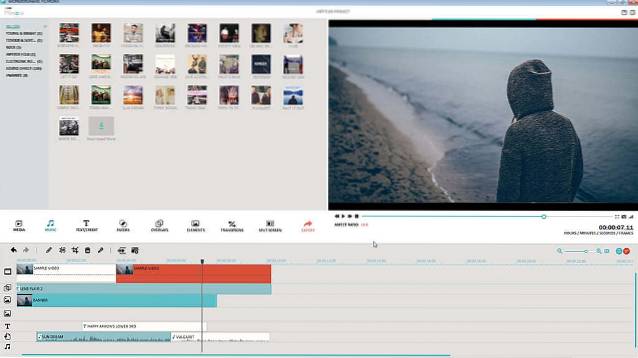
Hvis du sætter pris på apps med veludformede grænseflader, vil du kunne lide Filmora. Denne app er designet til iPhone-alderen og har meget smukke prompter, værktøjer og vinduer og hjælper dig med at skabe den fantastiske video, du har i tankerne. Du kan bruge den gratis version, så længe du vil, men du får også vandmærker på dine film, indtil du opgraderer til den betalte version for $ 30 om året eller $ 40 for en livstidslicens.
Filmora leveres fyldt med seje filtre, herunder “Sne” og “VCR-forvrængning” til et old-school look (“Charcoal” og “Canvas” er også meget kunstneriske). Du kan også tilføje over 300 effekter med den ressourcepakke, der kan downloades. Og for at hjælpe dig med at forbedre dine redigeringsevner kan du tilmelde dig Filmoras "Get Creative" webserie, der giver tip til, hvordan du bruger de forskellige elementer i appen, samt forbedre dine filmevner ved hjælp af enkle værktøjer, som du allerede har rundt om huset.
VideoPad (gratis)
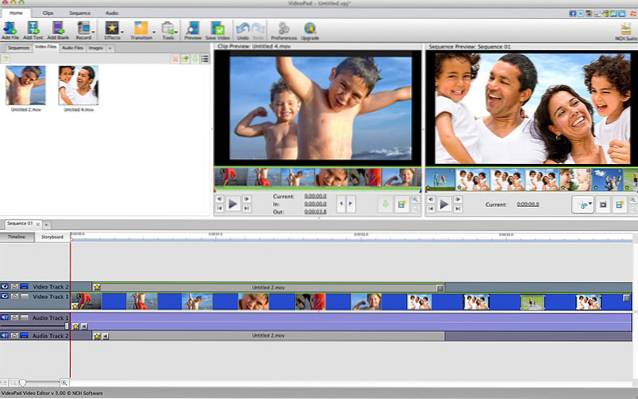
Hvis du leder efter en videoredigerer, der giver dig en problemfri oplevelse mellem din stationære og mobile enheder, er VideoPad en god mulighed; det er tilgængeligt Windows, OS X, Android, iPad og endda Kindle. Og hvis du ikke bruger det til reklameformål, kan du bruge det gratis, så længe du vil. Dens mange input- og outputformater gør det til en alsidig editor til brug med enhver type optagelses- og afspilningsenheder, du også har.
Dens funktioner læses som mange andre redaktører: videoklipovergange, tekstoverlejringer og billedtekster, lydimportfunktioner, fortællingsoptagelse og farveoptimering er alle inkluderet. VideoPad har også nogle unikke funktioner som et lydbibliotek, som du kan bruge til at indsætte en række lydklip. og 2D-til-3D stereoskopisk konvertering. Selvom den ikke har så god en grænseflade som nogle af de andre apps på denne liste, har den en af de bedste til en gratis app.
Shotcut (gratis)
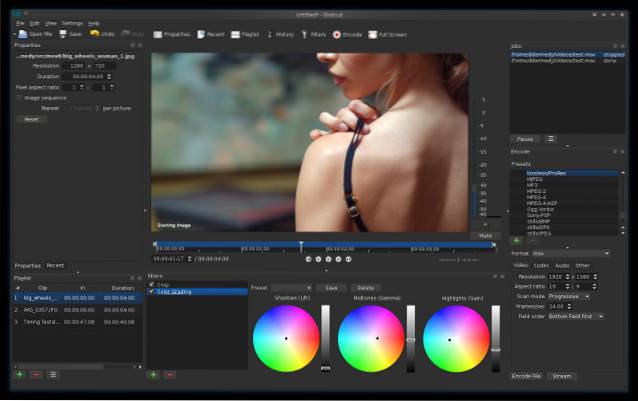
En anden open source-videoredigerer, Shotcut, er bygget op omkring tastaturgenveje, der gør det nemt at bevæge sig gennem dine klip med den hastighed, du vil. Og uden oprindelig redigering uden import giver dette en videoredigeringsapp, der giver dig mulighed for at foretage tweaks til dine videoer i topfart.
Den brede vifte af video- og lydfiltre og support til næsten enhver filtype, du har brug for, samt en tidslinje med flere formater og alle de funktioner, du forventer for en solid videoredigeringsapp, er Shotcut en af de mest robuste apps, du kan finde uden en prismærkning. Webstedet er ikke helt så poleret som andre konkurrenters, så det kan tage dig lidt tid at finde det, du leder efter, men selve appen er en velafrundet mulighed.
Power Director Deluxe ($ 70)
Der er masser af gratis videoredigerere derude, men hvis du vil have ægte redigeringskraft, skal du betale for det. Power Director er en prisvindende videoapp, der kombinerer nem redigering med professionelle værktøjer. Andre apps har 50 eller - for meget imponerende muligheder - 100 skabeloner og effekter, men Power Director har over 500 og inkluderer også adgang til et stort udviklerfællesskab, der hjælper dig med at få endnu mere ud af programmet.
Men det er ikke kun for professionelle og entusiaster: det er også godt for første timere. Nem redigeringstilstand holder alt simpelt og leder dig gennem det grundlæggende for at vise dig, hvordan du bruger programmet og får fantastiske resultater. Og indstillingen Express Projects giver dig pro-level værktøjer til at oprette videoer i høj kvalitet med minimal indsats. Uanset om du er nybegynder eller en gammel hånd til videoproduktion, giver Power Director dig værktøjerne til hurtigt at oprette fantastiske videoer og lære undervejs.
Magix Video Easy ($ 50)
Er du ikke sikker på, at du har brug for alle de superkraftige værktøjer i Power Director? Video Easy hjælper dig med at gå fra total nybegynder til erfaren entusiast uden det samme niveau for omkostninger eller kompleksitet. Med en af de bedste grænseflader i branchen vil du ikke blive overvældet af et stort antal værktøjer, og et antal video-tutorials viser dig, hvordan du kan gøre det ved at gøre dine familievideoer til mesterværker.
Forbindelses-, introduktions- og automatiske videoredigeringsguider tager meget arbejde ud af at lære at redigere, og muligheden for at tilføje en bred vifte af animationer og overgange vil give dine film et professionelt udseende. Denne app er lavet til nybegyndere til videoredigering og giver en meget indbydende introduktion til området.
Nero Video ($ 50)
En anden app med en meget behagelig grænseflade, Nero Videos startskærm giver dig et let at navigere overblik over alle de ting, du kan gøre med appen, fra import af videoer og billeder til adgang til video-tutorials og sikkerhedskopiering af dine filer. Mens selve videoredigeringsgrænsefladen ikke er noget for specielt, er der bestemt noget at sige for at gøre det let at komme rundt i appen.
Nero Video giver grundlæggende redigeringsfunktioner, men hvor det virkelig skinner er som et mediecenter. Du kan sikkerhedskopiere, streame og gemme dine videofiler nemt med appen, hvilket gør det fantastisk til at vise dine kreationer til familie og venner. Det er også nemmere at holde dine videofiler organiseret med Nero MediaHome, som også kan gemme billed- og lydfiler. Hvis du har brug for en lagringsløsning såvel som en editor, er Nero et godt valg.
DaVinci Resolve 12 (gratis)
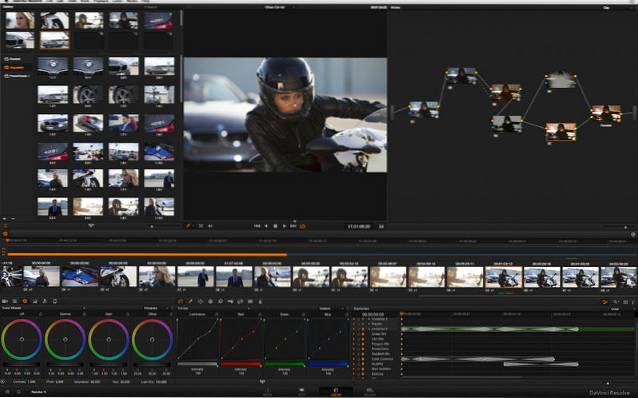
Selvom dette er en gratis app, kommer den med absolut øverste hyldekraft. Så meget strøm, faktisk, for at låse den fulde version af appen op, bliver du nødt til at ponniere $ 995. Pro-versionen af softwaren (sammen med kontrolfladen på $ 30.000) bruges af Hollywood-studios, så du ved, at teknologien bag DaVinci Resolve er noget af det bedste i verden. De annoncerer det for at bruge verdens mest avancerede farvekorrektionsteknologi, og der er ingen grund til ikke at tro på dem.
Selvfølgelig er det sandsynligvis ikke det, du har brug for. Hvis du har brug for et værktøj, der hjælper dig fra sæt af en film til efterproduktion, har denne app dig dækket. Realtidssamarbejde mellem redaktører og farvelægere, RAW-billedfarveredskaber, fjernbetjening, produktion af flere kameraer, kontekstafhængig beskæring, tidslinjer i flere lag og blandet format, en række overgange ... denne liste over funktioner fortsætter og fortsætter. DaVinci Resolve 12 er det ultimative elværktøj til Windows-videoredigering.
WeVideo ($ 11 og op)
Vil du bare lave nogle enkle redigeringer uden at downloade en kraftig app, der giver dig mulighed for at arbejde som professionelle? WeVideo er et godt valg for familievideografer, studerende og hobbyister. Det er skybaseret, så alle dine videoer gemmes og redigeres online, hvilket frigør masser af værdifuld plads på din harddisk.
Træk og slip redigering, overgange, brugerdefinerede titler, fortælling, kommercielt licenseret musik og muligheden for at downloade dine redigerede videoer gør dette til et perfekt værktøj til alle, der ikke ønsker at bruge meget tid på redigering, men stadig vil have nok strøm til udtrykke deres kreativitet. Der er en række abonnementsplaner, fra $ 11 for en times offentliggjort video, der kan bruges, når du vil, til et $ 49-årsabonnement i op til 5 timers offentliggjort video og et $ 99 årligt i op til 6 timer. De dyrere planer kommer også med flere lager- og eksportmuligheder.
YouTube Editor (gratis)
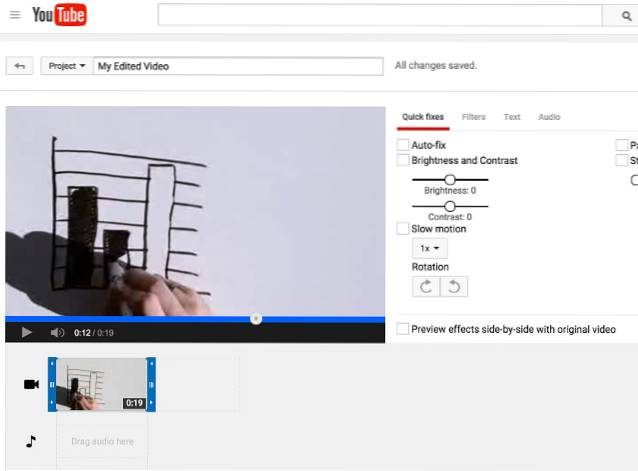
Vidste du, at du kan bruge et antal gratis redigeringsværktøjer på YouTube? Når du har uploadet din video til tjenesten (eller valgt en Creative Commons-video), kan du tilføje overgange, lyd, fotos og tekst. Du får ikke nogen af de kraftfulde værktøjer, du får med andre apps på listen, som farvekorrektion eller redigeringsguider, men hvis du bare vil lave nogle meget grundlæggende redigeringer og få din video ud til verden, er dette en fantastisk værktøj til brug.
Alt hvad du skal gøre for at bruge det er at tilmelde dig en YouTube-konto og uploade dine videoer. Det er alt der er ved det!
SE OGSÅ: 15 Bedste software til videoredigering
Start din redigeringskarriere
Med disse mange muligheder, lige fra grundlæggende og gratis til professionelt niveau og bank-breaking, er du sikker på at finde en videoredigeringsløsning, der passer til dine behov. Start med en gratis for at se, om du kan lide videoredigering, og hvis du tror, du vil gøre det til en hobby, kan du overveje at opgradere til en betalt mulighed for flere værktøjer og muligheder.
 Gadgetshowto
Gadgetshowto



